Thêm phiếu thu Dịch vụ/Sản phẩm/Thẻ trọn gói
1. Mục đích
Tạo phiếu thu bán sản phẩm, dịch vụ, thẻ trọn gói ( kèm xuất thẻ trọn gói mới )
2. Xem phim hướng dẫn
Đang cập nhật....
3. Giao diện và các bước thực hiện
3.1 Vào Hóa đơn \ Tạo phiếu thu mới
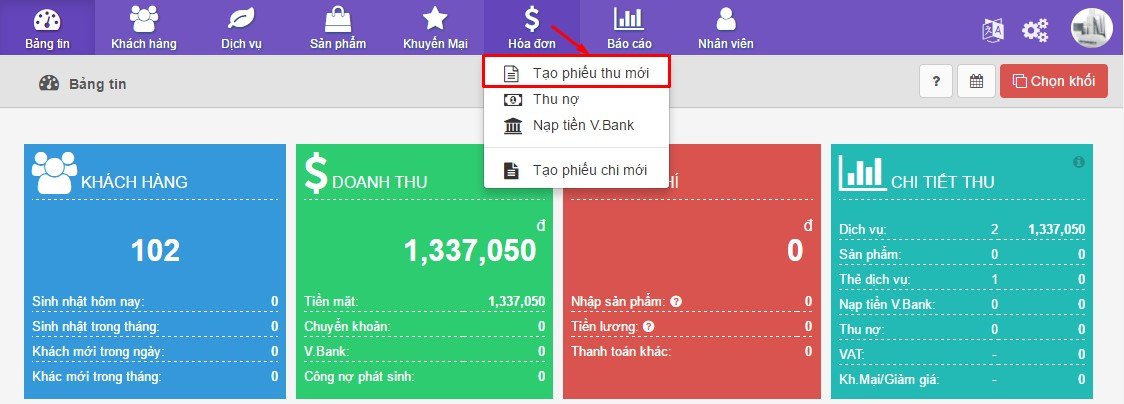
3.2a Trường hợp bạn đang tắt giao diện Nhiều tab trong phần Thiết lập cấu hình hệ thống thì hệ thống sẽ chuyển đến trang quản lý các hóa đơn đã lưu.
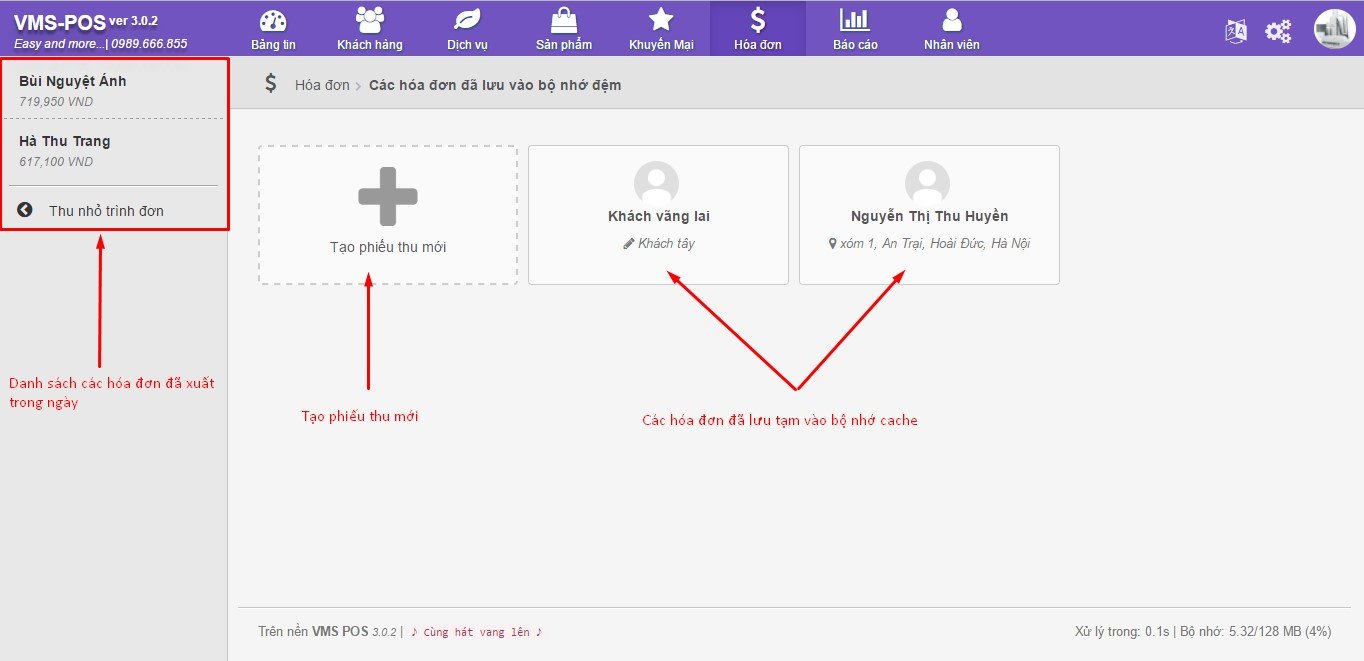
3.2b Trường hợp bạn đang bật giao diện Nhiều tab trong phần Thiết lập cấu hình hệ thống thì hệ thống sẽ chuyển ngay đến giao diện xuất hóa đơn
3.3 Giao diện trang xuất hóa đơn
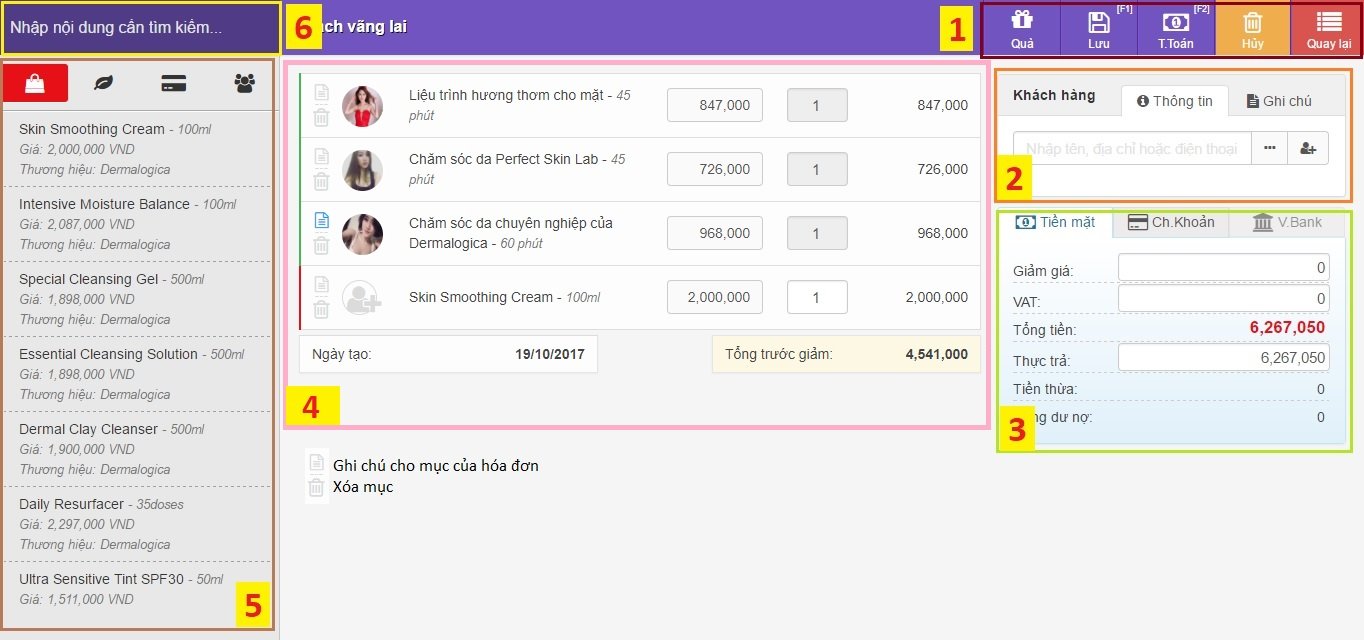
1. Các nút chức năng
- Quà tặng: Chọn quà tặng kèm hóa đơn:
- Tặng sản phẩm: Chọn các sản phẩm sẽ tặng khách hàng
- Tặng thẻ dịch vụ: Chọn thẻ dịch vụ sẽ tặng khách hàng
Lưu ý:
- Thẻ tặng sẽ có số lần sử dụng bằng với S.Lần dùng cho thẻ tặng trong phần Thiết lập cấu hình hệ thống
- Thẻ tặng só có số ngày sử dụng dựa trên H.Dùng cho thẻ tặng trong phần Thiết lập cấu hình hệ thống - Lưu [F1]: Hóa đơn sẽ được lưu tạm vào bộ nhớ cache ( chỉ lưu trong ngày )
- T.Toán [F2]: Dữ liệu sẽ được lưu vào database ( và xóa file lưu tạm cache nếu có ) và tạo bản in
- Hủy: Hệ thống sẽ hủy hóa đơn đang tạo ( và xóa file lưu tạm cache nếu có )
- Quay lại: Chuyển sang trang Bảng tin
2. Khối khách hàng và ghi chú hóa đơn: Các thông tin liên quan đến khách hàng và ghi chú hóa đơn
- Tab khách hàng:
- Mặc định khi tạo mới phiếu thu hệ thống sẽ bỏ trống khác hàng ( trừ 1 số trường hợp ). Khi khách hàng bỏ trống hệ thống sẽ hiểu là khách hàng vãng lai
- Chọn khách hàng: Có 2 cách để chọn khách hàng đã có trong database.
- Cách 1: Nhập tên, địa chỉ, số điện thoại hoặc mã khách hàng vào ô tìm kiếm ( 1 ) và chọn khách hàng trong phần gợi ý của hệ thống ( 2 )
- Cách 2: Click vào biểu tượng
 ( 1 ) và click chọn khách hàng trong khung danh sách khách hàng ( 2 )
( 1 ) và click chọn khách hàng trong khung danh sách khách hàng ( 2 )
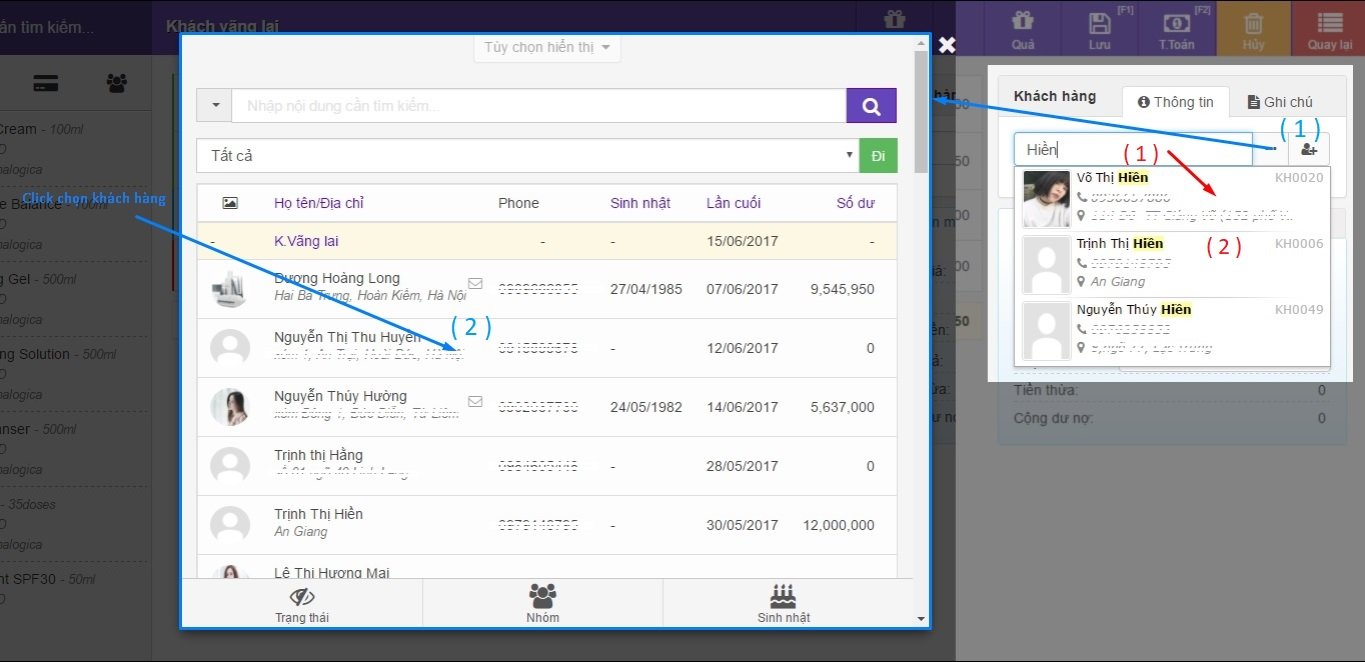
- Thêm khách hàng mới: Click biểu tượng
 để thêm nhanh khách hàng mới
để thêm nhanh khách hàng mới - Bỏ khách hàng đã chọn: Sau khi chọn khách hàng muốn chọn lại hoặc hủy khách hàng đã chọn click

- Tab ghi chú: Nhập nội dung ghi chú cho hóa đơn
3. Giá trị và hình thức thanh toán:
- Hình thức thanh toán:
- Tiền mặt: Khách hàng thanh toán bằng tiền mặt
- Chuyển khoản: Khách hàng thanh toán chuyển tiền qua tài khoản ngân hàng
- V.Bank: Khách hàng trừ vào thẻ tài khoản V.Bank
Chú ý: Mặc định hình thức thanh toán này sẽ ẩn, sau khi chọn khách hàng và khách hàng có số dư tài khoản V.Bank hình thức này sẽ được hiển thị.
Hình thức thanh toán này chỉ áp dụng cho các khoản mục được bật trong Thiết lập tham số. Các khoản mục được phép trừ bằng thẻ V.Bank sẽ có biểu tượng
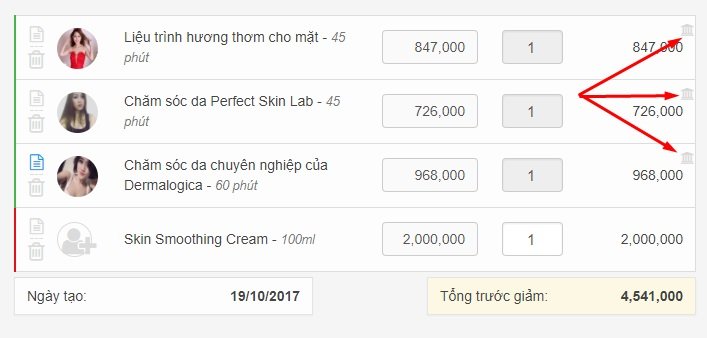
- Giảm giá: Nhập giá trị giảm giá / tổng hóa đơn. Nếu giá trị < 100 hệ thống sẽ tính theo %, nếu > 100 sẽ tính theo VND
- VAT: Nhập giá trị VAT / tổng hóa đơn tính theo %
- Tổng tiền: Giá trị tổng tiền cần thanh toán
- Thực trả: Nhập giá trị thực thanh toán của khách hàng. Nếu khách hàng thanh toán bằng trừ V.Bank hệ thống sẽ tự động điền giá trị này phụ thuộc vào giá trị của các khoản mục được trừ bằng V.Bank và số dư tài khoản hiện tại của khách hàng.
- Trả thêm: Giá trị khách hàng thanh toán thêm bằng hình thức khác.
Khi giá trị thực trả nhỏ hơn tổng tiền cần thanh toán hệ thống sẽ hiển thị tùy nhập giá trị thanh toán thêm.
Chọn biểu tượng ( tiền mặt ) hoặc
( tiền mặt ) hoặc  ( chuyển khoản ) để thay đổi hình thức thanh toán thêm.
( chuyển khoản ) để thay đổi hình thức thanh toán thêm. - Tiền thừa: Giá trị tiền cần trả lại ( thối lại ) khách hàng ( nếu có )
- Cộng dư nợ: Giá trị sẽ cộng vào công nợ khác hàng ( nếu có )
4. Danh sách các khoản mục và quà tặng:

- Vạch đầu dòng sẽ hiển thị loại khoảng mục ( nét đứt là các mục quà tặng ):
- Dịch vụ
- Sản phẩm
- Thẻ trọn gói
- Click biểu tượng
 để xóa khoản mục
để xóa khoản mục - Click biểu tượng
 để ghi chú cho mục của hóa đơn
để ghi chú cho mục của hóa đơn - Click biểu tượng
 để chọn nhân viên thực hiện ( hoặc click vào ảnh của nhân viên để chọn nhân viên khác )
để chọn nhân viên thực hiện ( hoặc click vào ảnh của nhân viên để chọn nhân viên khác ) - Tên khoản mục: Đối với thẻ trọn gói sẽ có thêm biểu tượng
 thể hiện số lần sử dụng của thẻ sẽ xuất
thể hiện số lần sử dụng của thẻ sẽ xuất - Biểu tượng giảm giá, sử dụng thẻ, khuyến mại ( nếu có ):
 Giảm giá theo % ( có thể là theo chương trình khuyến mại hoặc tùy nhập )
Giảm giá theo % ( có thể là theo chương trình khuyến mại hoặc tùy nhập ) Giảm giá them VND ( có thể là theo chương trình khuyến mại hoặc tùy nhập )
Giảm giá them VND ( có thể là theo chương trình khuyến mại hoặc tùy nhập ) Mã thẻ trọn gói trừ cho dịch vụ
Mã thẻ trọn gói trừ cho dịch vụ- Button
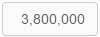 thể hiện giá của khoản mục.
thể hiện giá của khoản mục.
Khi click hệ thống sẽ hiển thị bảng giúp thay đổi các giá trị như: - Giá khoản mục ( cần bật Sửa giá trong Thiết lập cấu hình hệ thống )
- Giảm giá / Khuyến mại / Thẻ trọn gói
- Số lần sử dụng thẻ ( cần bật Sửa số lần dùng thẻ trong Thiết lập cấu hình hệ thống )
- .....
Sau khi sửa xong click Cập nhật [Enter] để cập nhật, Click Hủy [Esc] để hủy
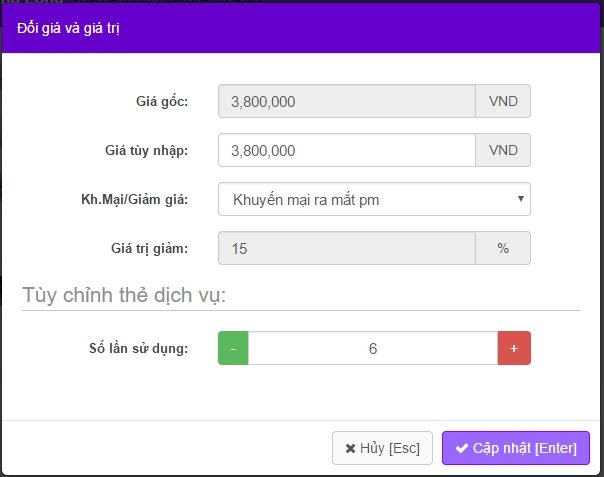
- Số lượng: Nhập số lượng cho khoản mục tương ứng ( không áp dụng cho dịch vụ )
Mẹo: Nếu muốn số lượng dịch vụ > 1 hãy thêm dịch vụ đó 1 lần nữa. - Số tiền cần thanh toán của khoản mục đó sau khi đã cộng trừ logic
- Ngày tạo: Chọn ngày khởi tạo phiếu thu
- Tổng trước giảm: Tổng giá trị các khoản mục
5. Danh sách sản phẩm, dịch vụ, thẻ, nhân viên
- Giao diện 1 tab: Sau khi chọn khách hàng sẽ hiển thị danh sách lịch sử các sản phẩm, dịch vụ đã mua gần đây và các thẻ còn giá trị của khách hàng
- Giao diện nhiều tab: Hệ thống sẽ hiển thị các sản phẩm, dịch vụ và thẻ gợi ý
6. Ô tìm kiếm khoản mục
Nhập tên hoặc mã khoản mục bạn muốn tìm kiếm sau đó chọn mục tương ứng trong danh sách gợi ý của hệ thống
Mẹo: Bạn click trỏ chuột vào ô này và sử dụng máy quét mã vạch để quét mã sản phẩm, nếu đã có trong database hệ thống sẽ tự động thêm mục vào hóa đơn.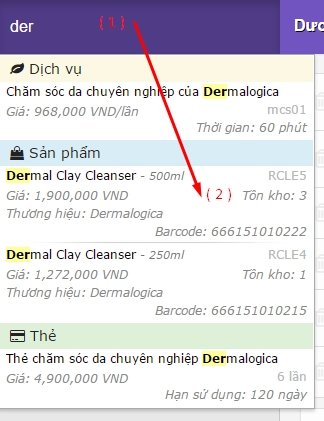
4. Sau khi hoàn thành chọn
 Để lưu tạm nếu khách hàng chưa xuống thanh toán
Để lưu tạm nếu khách hàng chưa xuống thanh toán
 Để lưu và in hóa đơn nếu khách hàng xuống thanh toán
Để lưu và in hóa đơn nếu khách hàng xuống thanh toán
4. Lưu ý
Giao diện nhiều tab có thể sẽ hơi khác 1 chút ở thanh trên cùng
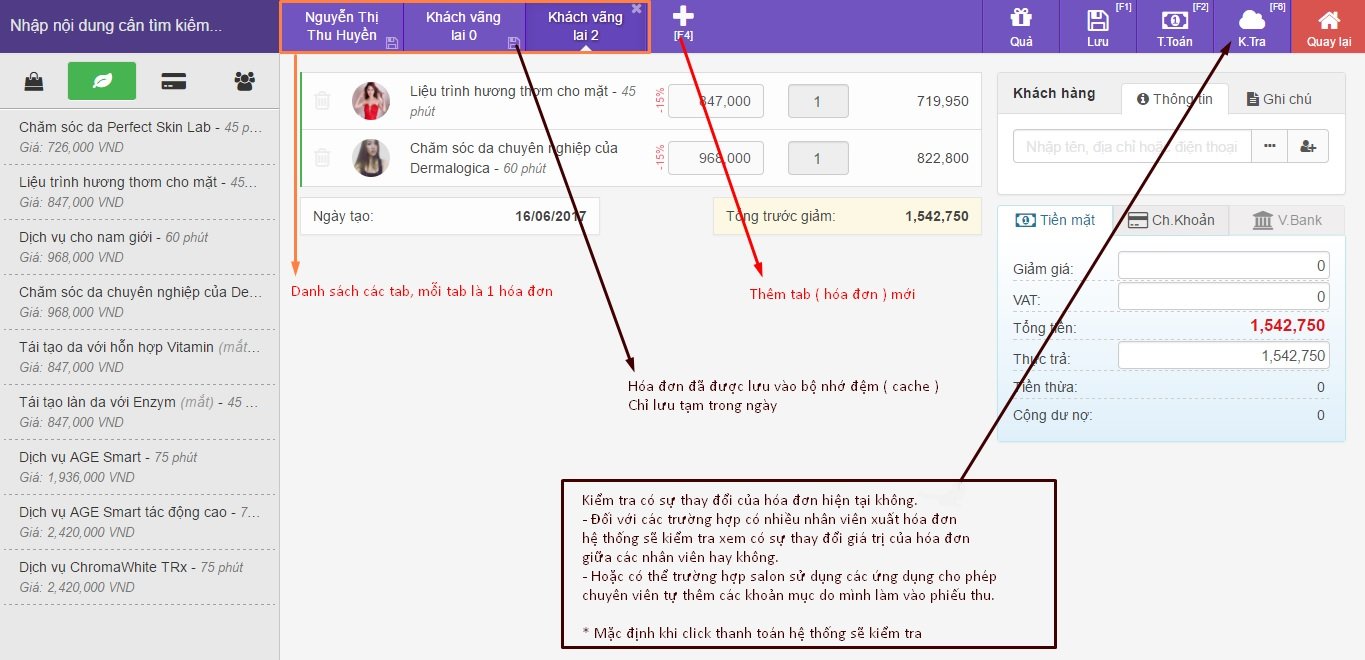
2. Chọn nhân viên:
- Bạn có thể bật tab nhân viên bên thanh bên trái sau đó kéo nhân viên vào mục tương ứng
- Thêm nhanh viên: Bạn có thể thêm nhanh nhân viên cho tất cả các khoản mục phù hợp nếu tất cả các mục đều do 1 nhân viên thực hiện bằng cách mở tab nhân viên bên thanh bên trái sau đó trỏ vào nhân viên tương ứng và click vào biểu tượng 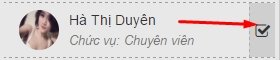
Created with the Personal Edition of HelpNDoc: Easily create Web Help sites